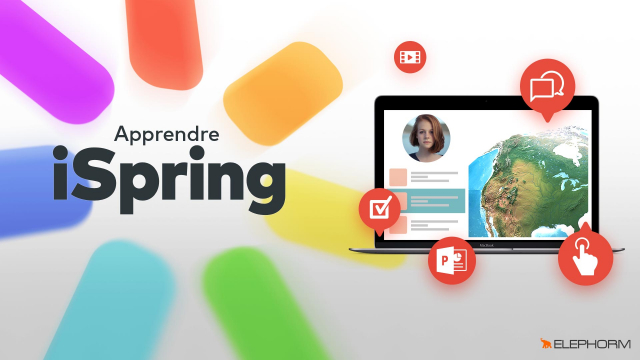Optimisation de la Synchronisation et de la Qualité Sonore des Narrations
Apprenez à utiliser l'éditeur de clips pour améliorer la qualité de vos enregistrements en supprimant les bruits indésirables et en ajustant les volumes sonores.
Découverte du logiciel





Transformation d'une présentation Powerpoint en module digital-learning

















La publication du contenu
La création de quiz














Les questions d'enquête
Création d'une simulation d'entretien "Dialogue"






La création d'un livre avec l'outil"visual"
La création d'une chronologie
La création d'un répertoire
L'outil de foire aux questions
L'enregistrement del'écran
Le bonus du formateur
Détails de la leçon
Description de la leçon
Dans cette leçon, vous allez découvrir comment utiliser un éditeur de clips audio pour améliorer la qualité sonore et la synchronisation de vos narrations. L'éditeur de clips vous permet de supprimer les bruits indésirables, d'ajouter des silences et de faire des ajustements précis sur la timeline audio.
Par exemple, vous pourrez enlever les clics de l'ordinateur, ajuster les temps de silence pour une transition plus fluide entre les diapositives, et réduire le bruit de fond sur toute la séquence audio. Ces outils sont particulièrement utiles lorsque vous souhaitez obtenir une qualité audio professionnelle sans avoir à recourir à des outils externes complexes.
En outre, vous apprendrez comment ajuster le volume de manière cohérente pour éviter les distorsions et améliorer l'expérience auditive globale. Enfin, seront abordées les techniques de fondu en entrée et en sortie pour rendre vos enregistrements plus fluides et agréables à écouter.
Objectifs de cette leçon
Les objectifs de cette vidéo sont de :
- Apprendre à utiliser l'éditeur de clips pour améliorer la qualité sonore.
- Savoir supprimer les bruits indésirables et ajuster les volumes.
- Comprendre comment gérer les silences pour une meilleure synchronisation.
Prérequis pour cette leçon
Aucun prérequis particulier n'est nécessaire, bien qu'une familiarité de base avec les concepts d'édition audio soit un plus.
Métiers concernés
Cet outil est utile pour les métiers tels que :
- Monteurs audio
- Producteurs de contenus pédagogiques
- Formateurs en ligne
- Podcasteurs
Alternatives et ressources
En alternative, vous pouvez utiliser des logiciels comme Adobe Audition, Audacity, ou GarageBand pour des fonctions similaires d'édition audio.
Questions & Réponses